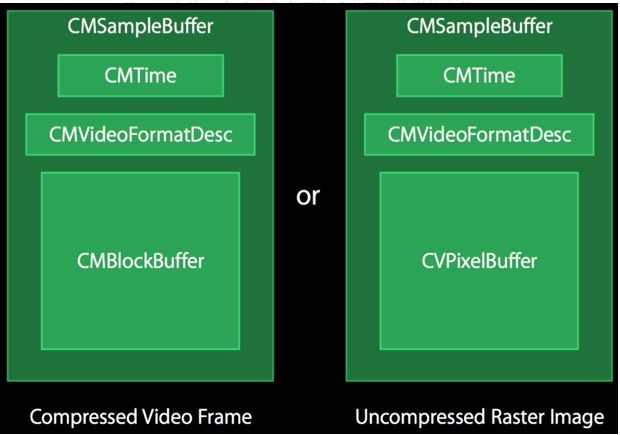使用AVCaptureSession录制视频
在iOS上,音频有很多种录制方法。但是视频录制,只有AVCaptureSession这一种,它可以实现iPhone相机上的大部分功能。包括对焦、曝光、设置分辨率等多种功能。
初始化
录制视频和处理视频数据有一些耗时操作,我们这里创建一个队列。然后在另一个线程中处理。
- (instancetype)init
{
if (self = [super init]) {
_queue = dispatch_queue_create("zf.videoRecorder", DISPATCH_QUEUE_SERIAL);
_session = [[AVCaptureSession alloc] init];
_devicePosition = AVCaptureDevicePositionBack;
_isMirrored = NO;
_orientation = AVCaptureVideoOrientationPortrait;
dispatch_async(_queue, ^{
[self configureSession];
});
}
return self;
}
设置AVCaptureSession
获取音频采集设备,为AVCaptureSession添加音频输入和数据输出。设置输出的代理为self,线程为我们创建的那个queue所在的线程。
- (void)configureSession
{
NSError *error = nil;
//输入设备
AVCaptureDevice *captureDevice = [AVCaptureDevice defaultDeviceWithMediaType:AVMediaTypeVideo];
AVCaptureDeviceInput *videoInput = [AVCaptureDeviceInput deviceInputWithDevice:captureDevice error:&error];
//数据输出
AVCaptureVideoDataOutput *videoOutput = [[AVCaptureVideoDataOutput alloc] init];
[videoOutput setSampleBufferDelegate:self queue:_queue];
if (error) {
NSLog(@"Error getting video input device: %@", error.description);
return;
}
[self.session beginConfiguration];
// 添加输入
if ([self.session canAddInput:videoInput]) {
[self.session addInput:videoInput];
self.videoInput = videoInput;
}
// 添加输出
if ([self.session canAddOutput:videoOutput]) {
[self.session addOutput:videoOutput];
self.videoOutput = videoOutput;
}
[self.session commitConfiguration];
//获取videoConnection
self.videoConnection = [self getVideoConnection];
}
对焦、曝光、设置分辨率等功能实现
切换摄像头
切换摄像头之后videoConnection就是新的连接了,我们这里需要写一个方法重新获取一下。
//切换前后摄像头
- (void)swapFrontAndBackCameras
{
dispatch_async(_queue, ^{
NSError *error = nil;
if (self.devicePosition == AVCaptureDevicePositionFront) {
self.devicePosition = AVCaptureDevicePositionBack;
}else {
self.devicePosition = AVCaptureDevicePositionFront;
}
AVCaptureDevice *videoDevice = [self videoDeviceWitchPosition:self.devicePosition];
[self.session beginConfiguration];
// 移除输入
[self.session removeInput:self.videoInput];
// 获取新的输入
self.videoInput = [AVCaptureDeviceInput deviceInputWithDevice:videoDevice error:&error];
if (!self.videoInput || error) {
NSLog(@"Could not create video device input: %@", error);
return;
}
// 添加输入
if ([self.session canAddInput:self.videoInput]) {
[self.session addInput:self.videoInput];
}
[self.session commitConfiguration];
//获取videoConnection
self.videoConnection = [self getVideoConnection];
});
[self setVideoOrientation:_orientation];
[self setVideoDimension:_preset];
[self setVideoMirrored:_isMirrored];
}
设置采集分辨率
分辨率的可选集合有限,我们可以采集出相近的,然后再进行裁剪。
//设置采集分辨率
- (void)setVideoDimension:(AVCaptureSessionPreset)preset
{
_preset = preset;
dispatch_async(_queue, ^{
[self.session beginConfiguration];
if ([self.session canSetSessionPreset:preset]) {
[self.session setSessionPreset:preset];
};
[self.session commitConfiguration];
});
}
设置视频采集方向
//设置视频采集方向
- (void)setVideoOrientation:(AVCaptureVideoOrientation)orientation
{
_orientation = orientation;
dispatch_async(_queue, ^{
self.videoConnection.videoOrientation = orientation;
});
}
设置是否镜像
这里需要注意的是,有些业务上前置摄像头和后置摄像头的镜像需求可能不一样,我们需要用两个变量来记录。
//设置是否镜像
- (void)setVideoMirrored:(BOOL)isMirrored
{
_isMirrored = isMirrored;
dispatch_async(_queue, ^{
self.videoConnection.videoMirrored = isMirrored;
});
}
设置对焦
对焦这个point,是横屏模式下(状态栏在左,home健在右)的坐标系,取值范围是{0, 0}到{1, 1}。在显示的View中,是画面大小相对于view大小的点。
[图片上传失败...(image-8ced6a-1573799990718)]
//设置对焦
- (void)setFocusAtPoint:(CGPoint)point
{
dispatch_async(_queue, ^{
NSError *error;
AVCaptureDevice *videoDevice = self.videoInput.device;
[videoDevice lockForConfiguration:&error];
if ([videoDevice isFocusPointOfInterestSupported]) {
videoDevice.focusPointOfInterest = point;
videoDevice.focusMode = AVCaptureFocusModeAutoFocus;
}
[videoDevice unlockForConfiguration];
});
}
设置曝光
//设置曝光
- (void)setExposureAtPoint:(CGPoint)point
{
dispatch_async(_queue, ^{
NSError *error;
AVCaptureDevice *videoDevice = self.videoInput.device;
[videoDevice lockForConfiguration:&error];
if ([videoDevice isExposurePointOfInterestSupported]) {
videoDevice.exposurePointOfInterest = point;
videoDevice.exposureMode = AVCaptureExposureModeContinuousAutoExposure;
}
[videoDevice unlockForConfiguration];
});
}
控制AVCaptureSession
这里我们需要使用设备的摄像头,开始采集的时候先请求摄像头权限
权限判断逻辑:
- (void)checkVideoAuthorization:(void (^)(int code, NSString *message))completeBlock
{
BOOL result = [self canDeviceOpenCamera];
if (result) {
completeBlock(0, @"可以使用摄像头");
return;
}
dispatch_suspend(_queue);
[AVCaptureDevice requestAccessForMediaType:AVMediaTypeVideo completionHandler:^(BOOL granted) {
if (granted == NO) {
completeBlock(-1, @"用户拒绝使用摄像头");
}else {
completeBlock(0, @"可以使用摄像头");
}
dispatch_resume(self->_queue);
}];
}
AVCaptureSession的开始和结束:
- (void)startRecord {
[self checkVideoAuthorization:^(int code, NSString *message) {
NSLog(@"checkVideoAuthorization code: %d, message: %@", code, message);
}];
dispatch_async(_queue, ^{
[self.session startRunning];
});
}
- (void)stopRecord {
dispatch_async(_queue, ^{
[self.session stopRunning];
});
}
获取视频数据
在回调里面我们会拿到一个引用CMSampleBufferRef,CMSampleBuufer的结构如下:
我们可以直接使用AVCaptureVideoPreviewLayer来展示数据。
也可以取到CMSampleBuufer里面的视频频数据,来做一些转码和展示。然后使用AVSampleBufferDisplayLayer或者OpenGL展示。
- (void)captureOutput:(AVCaptureOutput *)output didOutputSampleBuffer:(CMSampleBufferRef)sampleBuffer fromConnection:(AVCaptureConnection *)connection {
//切换线程访问,需要先retain,再release确保sampleBuffer不被系统回收。
CFRetain(sampleBuffer);
dispatch_async(dispatch_get_main_queue(), ^{
if ([self.delegate respondsToSelector:@selector(videoRecorder:didRecoredVideoData:)]) {
[self.delegate videoRecorder:self didRecoredVideoData:sampleBuffer];
}
CFRelease(sampleBuffer);
});
}
这里还有一些实现细节没有贴出来,完整代码请到项目地址下载